برنامج VIDBOX VHS to DVD | لتحويل شرائط الفيديو إلى اسطوانات DVD
برنامج VIDBOX VHS to DVD هو حل شامل (جهاز وبرنامج) مصمم لمساعدة المستخدمين على تحويل أشرطة الفيديو التناظرية القديمة، مثل VHS و Beta و 8mm وأشرطة الكاميرا، إلى تنسيقات رقمية مثل أقراص DVD أو ملفات رقمية (مثل MP4 و MPEG-2). الهدف الرئيسي منه هو حفظ الذكريات الثمينة المسجلة على هذه الأشرطة من التلف والضياع بمرور الوقت.
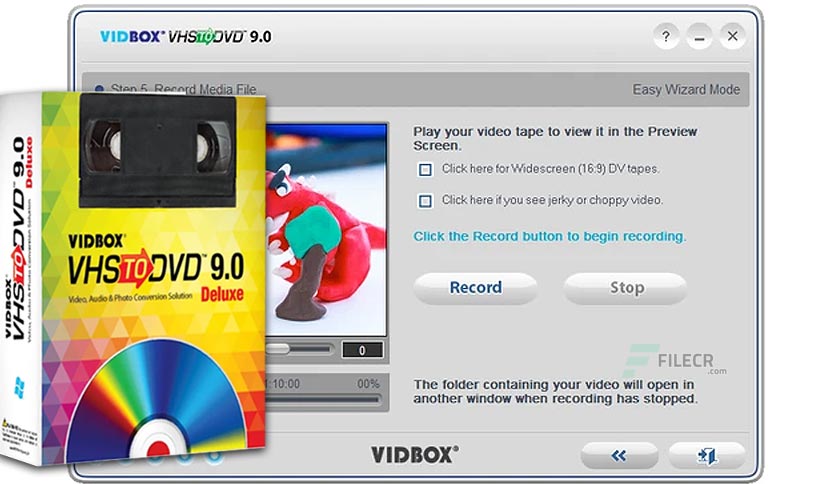
مميزات برنامج VIDBOX VHS to DVD
برنامج VIDBOX VHS to DVD هو الحل الأمثل لإنقاذ ذكرياتك الثمينة المسجلة على أشرطة الفيديو القديمة. يأتيك هذا البرنامج بمجموعة من الميزات التي تجعل عملية التحويل إلى صيغة رقمية سهلة وفعالة:
-
سهولة الاستخدام الفائقة: صُمم البرنامج ليكون بسيطًا ومباشرًا. مع الوضع السهل (Easy Wizard Mode)، لن تحتاج لأن تكون خبيرًا في التكنولوجيا. فقط اتبع التعليمات خطوة بخطوة لتحويل أشرطتك بسهولة.
-
جودة التقاط ممتازة: يضمن VIDBOX التقاط الفيديو والصوت من أشرطتك القديمة بأفضل جودة ممكنة. ستحصل على نسخ رقمية واضحة تحافظ على تفاصيل ذكرياتك.
-
مرونة في صيغ الحفظ: لديك خيارات متعددة لحفظ فيديوهاتك المحولة. يمكنك حفظها كملفات رقمية شائعة مثل MP4، MPEG-2، أو WMV لمشاهدتها على الكمبيوتر، الهواتف الذكية، أو مشاركتها عبر الإنترنت. كما يمكنك حرقها مباشرة على أقراص DVD لتشغيلها على مشغلات DVD المنزلية.
-
دعم واسع لأنواع الأشرطة: لا يقتصر البرنامج على أشرطة VHS فقط. يمكنك تحويل الفيديو من مجموعة متنوعة من الأشرطة التناظرية بما في ذلك VHS، Beta، 8mm، و أشرطة الكاميرا (camcorder tapes).
-
التحرير والتحسين (في بعض الإصدارات): توفر بعض إصدارات VIDBOX ميزات تحرير أساسية تسمح لك بقص أجزاء غير مرغوب فيها، إضافة عناوين، موسيقى خلفية، أو حتى إنشاء قوائم مخصصة لأقراص DVD الخاصة بك، وعروض شرائح للصور.
-
التوافق الشامل: يدعم البرنامج أنظمة تشغيل Windows (بما في ذلك Windows 10 و 11) و Mac، مما يجعله متوافقًا مع معظم أجهزة الكمبيوتر الحديثة.
-
حماية ذكرياتك من التلف: أشرطة الفيديو التناظرية تتدهور بمرور الوقت. يساعدك VIDBOX على رقمنة هذه الذكريات وحمايتها من البهتان أو التلف الدائم، مما يضمن بقائها للأجيال القادمة.
-
مشاركة سهلة: بمجرد تحويل فيديوهاتك إلى صيغة رقمية، يصبح من السهل جدًا مشاركتها مع العائلة والأصدقاء عبر البريد الإلكتروني، وسائل التواصل الاجتماعي، أو خدمات التخزين السحابي.

طريقة تشغيل واستخدام برنامج VIDBOX VHS to DVD
1. المتطلبات الأولية
قبل البدء، تأكد من توفر الآتي:
- جهاز VIDBOX VHS to DVD: يتضمن هذا عادةً محول USB لالتقاط الفيديو (USB video capture device) واسطوانة تثبيت البرنامج.
- جهاز كمبيوتر: متوافق مع نظام التشغيل (Windows أو Mac) الذي يدعمه VIDBOX.
- جهاز تشغيل الفيديو القديم (VCR): أو كاميرا فيديو (Camcorder) التي تستخدم نوع الشريط الذي تريد تحويله (VHS، MiniDV، 8mm، إلخ).
- كابلات توصيل الفيديو والصوت: عادةً ما تكون كابلات RCA (أصفر للفيديو، أبيض وأحمر للصوت) أو كابل S-Video. هذه الكابلات تكون غالبًا مرفقة مع جهاز VIDBOX.
- شريط الفيديو الذي ترغب في تحويله.
- قرص DVD فارغ (إذا كنت تخطط للحرق مباشرة على DVD) أو مساحة كافية على القرص الصلب لحفظ الملفات الرقمية.
2. تثبيت برنامج VIDBOX
- أدخل اسطوانة التثبيت: ضع اسطوانة البرنامج المرفقة مع VIDBOX في محرك الأقراص الضوئية بجهاز الكمبيوتر الخاص بك.
- اتبع تعليمات التثبيت: ستظهر نافذة التثبيت تلقائيًا. اتبع التعليمات التي تظهر على الشاشة لإكمال عملية تثبيت برنامج VIDBOX. قد يُطلب منك الموافقة على شروط الترخيص واختيار مجلد التثبيت.
- تثبيت برامج التشغيل (Drivers): بعد تثبيت البرنامج الرئيسي، قد تحتاج إلى تثبيت برامج التشغيل الخاصة بمحول التقاط الفيديو USB. عادةً ما يتم ذلك تلقائيًا كجزء من عملية التثبيت، أو قد يُطلب منك توصيل محول USB لتثبيت برامج التشغيل في تلك اللحظة.
3. توصيل الأجهزة
هذه هي الخطوة الحاسمة لربط جهاز VCR الخاص بك بالكمبيوتر:
-
وصل كابلات الفيديو والصوت من VCR:
- ابحث عن مخارج “Video Out” (عادةً لونها أصفر) و “Audio Out” (عادةً لونها أبيض وأحمر) على الجزء الخلفي من جهاز VCR.
- وصل أطراف كابلات RCA المناسبة بهذه المخارج.
- بديلًا لكابلات RCA: إذا كان جهاز VCR الخاص بك يدعم S-Video، يمكنك استخدام كابل S-Video (لتوصيل الفيديو فقط) بالإضافة إلى كابلات الصوت RCA. يوفر S-Video جودة فيديو أفضل قليلاً.
-
وصل الكابلات بمحول VIDBOX USB:
- قم بتوصيل الأطراف الأخرى من كابلات RCA (أو S-Video و RCA الصوت) بالمداخل المقابلة على محول VIDBOX USB. تأكد من مطابقة الألوان (الأصفر مع الأصفر، الأحمر مع الأحمر، الأبيض مع الأبيض).
-
وصل محول VIDBOX USB بالكمبيوتر:
- قم بتوصيل طرف USB الخاص بمحول VIDBOX بمنفذ USB متاح على جهاز الكمبيوتر الخاص بك.
4. استخدام برنامج VIDBOX لتحويل الفيديو
الآن وقد تم تثبيت البرنامج وتوصيل الأجهزة، يمكنك البدء في عملية التحويل:
- شغل برنامج VIDBOX: ابحث عن أيقونة برنامج VIDBOX على سطح المكتب أو في قائمة “ابدأ” (Start Menu) وقم بتشغيلها.
- اختر وضع التحويل: سيقدم لك البرنامج عادةً خيارين:
- وضع Easy Wizard (الوضع السهل): هذا هو الخيار الموصى به للمبتدئين. يرشدك خطوة بخطوة خلال العملية.
- الوضع المتقدم (Advanced Mode): يوفر هذا الخيار المزيد من التحكم في إعدادات التسجيل والتحويل، وهو مناسب للمستخدمين الأكثر خبرة.
- تحديد إعدادات الإدخال:
- سيطلب منك البرنامج تحديد جهاز الإدخال (Capture Device). تأكد من تحديد محول VIDBOX USB الخاص بك.
- اختر مصدر الفيديو (Video Source) (عادةً Composite/RCA أو S-Video) و مصدر الصوت (Audio Source) (عادةً Line In أو Audio Input).
- قد يظهر لك نافذة معاينة للفيديو. إذا لم ترَ صورة، تأكد من توصيل الكابلات بشكل صحيح وأن جهاز VCR قيد التشغيل.
- إعدادات التسجيل:
- حدد المجلد الوجهة حيث سيتم حفظ الملفات المسجلة مؤقتًا.
- اختر جودة الفيديو المطلوبة. تذكر أن جودة أعلى تعني ملفات أكبر حجمًا.
- حدد تنسيق الإخراج (Output Format) الذي تفضله (مثل DVD، MP4، MPEG-2).
- بدء التسجيل:
- ضع شريط الفيديو في جهاز VCR وارجعه إلى البداية.
- اضغط على زر “تشغيل” (Play) على جهاز VCR الخاص بك.
- بعد لحظات قليلة، اضغط على زر “تسجيل” (Record) في برنامج VIDBOX. سيقوم البرنامج الآن بتسجيل الفيديو من الشريط.
- راقب شريط التقدم. حاول أن تتوقف عن التسجيل في البرنامج عندما ينتهي الشريط في VCR.
- الحفظ أو الحرق:
- بعد الانتهاء من التسجيل، اضغط على زر “إيقاف” (Stop) في برنامج VIDBOX.
- سيُطلب منك الآن حفظ الفيديو الملتقط. يمكنك:
- حفظه كملف رقمي: اختر MP4 أو MPEG-2 لحفظه على جهاز الكمبيوتر الخاص بك.
- التحضير للحرق على DVD: إذا اخترت خيار DVD في البداية، سيقوم البرنامج بتحويل الفيديو إلى صيغة DVD وإعدادها للحرق. اتبع التعليمات لإدخال قرص DVD فارغ وبدء عملية الحرق.
5. بعد التحويل
- شاهد ذكرياتك: استمتع بمشاهدة الفيديوهات الرقمية على جهاز الكمبيوتر، الهاتف الذكي، أو أي جهاز تشغيل وسائط.
- شاركها: أرسل الملفات الرقمية للعائلة والأصدقاء عبر البريد الإلكتروني أو خدمات التخزين السحابي أو وسائل التواصل الاجتماعي.
- تخلص من الأشرطة القديمة: بمجرد التأكد من أنك قمت برقمنة جميع ذكرياتك بنجاح، يمكنك التفكير في التخلص من أشرطة VHS التي تشغل مساحة.
متطلبات تشغيل برنامج VIDBOX VHS to DVD
1. متطلبات جهاز الكمبيوتر (PC)
لنظام التشغيل Windows:
- نظام التشغيل:
- Windows 11
- Windows 10
- (بعض الإصدارات القديمة قد تدعم Windows 8.1, 8, 7, Vista)
- منفذ USB:
- منفذ USB 2.0 أو 3.0 متاح.
- المعالج (Processor):
- Intel Core i5 أو أعلى. (قد تذكر بعض الإصدارات القديمة Intel Core 2 Duo أو أعلى، لكن i5 يضمن أداءً أفضل).
- الذاكرة العشوائية (RAM):
- 4 جيجابايت (GB) من ذاكرة الوصول العشوائي (RAM) على الأقل.
- مساحة القرص الصلب:
- 15 جيجابايت (GB) من المساحة الحرة على القرص الصلب موصى بها. (ملفات الفيديو المحولة يمكن أن تكون كبيرة جدًا).
- محرك أقراص DVD (اختياري):
- كاتب أقراص DVD (DVD Writer) إذا كنت تخطط لحرق الفيديوهات مباشرة على أقراص DVD.
- اتصال بالإنترنت:
- مطلوب لتنزيل البرنامج (إذا لم يكن مرفقًا بقرص CD/DVD) وللتسجيل والتحديثات.
لنظام التشغيل macOS (أجهزة Apple Mac):
- نظام التشغيل:
- macOS 10.12 (Sierra) أو أحدث (حتى macOS 15.x في الإصدارات الحديثة).
- (بعض الإصدارات القديمة قد تدعم Mac OS X 10.6 Snow Leopard أو أعلى).
- منفذ USB:
- منفذ USB 2.0 أو 3.0 متاح.
- المعالج (Processor):
- Intel Core i5 أو أعلى، أو معالجات Apple Silicon (مثل M1).
- الذاكرة العشوائية (RAM):
- 4 جيجابايت (GB) من ذاكرة الوصول العشوائي (RAM) على الأقل.
- مساحة القرص الصلب:
- 15 جيجابايت (GB) من المساحة الحرة على القرص الصلب موصى بها.
- محرك أقراص DVD (اختياري):
- كاتب أقراص DVD (DVD Writer) إذا كنت تخطط لحرق الفيديوهات مباشرة على أقراص DVD.
- اتصال بالإنترنت:
- مطلوب لتنزيل البرنامج (إذا لم يكن مرفقًا بقرص CD/DVD) وللتسجيل والتحديثات.
- برامج إضافية (اختيارية):
- QuickTime Player (لمشاهدة ملفات MOV).
- iMovie (لتحرير الفيديو على Mac).
- iDVD أو برنامج آخر لإنشاء أقراص DVD (إذا كنت تريد إنشاء أقراص DVD احترافية مع قوائم).
2. المتطلبات المادية (الأجهزة الخارجية)
- جهاز VIDBOX Video Capture Device: هذا هو الجهاز الرئيسي الذي يأتي ضمن حزمة VIDBOX.
- جهاز تشغيل الفيديو التناظري:
- جهاز VCR (مشغل أشرطة VHS، Betamax، S-VHS).
- كاميرا فيديو (كاميرا فيديو) لأشرطة 8mm، DV، Mini DV، HDV، AVCHD.
- أو أي مشغل فيديو آخر يحتوي على مخارج RCA (مركب) و/أو S-Video.
- كابلات التوصيل:
- كابلات RCA (أصفر للفيديو، أبيض وأحمر للصوت) و/أو كابل S-Video. هذه الكابلات عادةً ما تكون مرفقة مع جهاز VIDBOX.
- قد تحتاج إلى كابلات صوت إضافية (مثل 3.5mm إلى مركب أو 3.5mm إلى 3.5mm) لبعض التوصيلات المحددة.
ملاحظات هامة:
- إصدار البرنامج: تأكد دائمًا من مراجعة المتطلبات المحددة للإصدار الذي تشتريه من VIDBOX، حيث قد تختلف المتطلبات قليلاً بين الإصدارات المختلفة (مثل Deluxe، Standard، PC/Mac).
- جودة الشريط الأصلي: جودة الفيديو المحول تعتمد بشكل كبير على جودة شريط الفيديو الأصلي. إذا كان الشريط تالفًا أو قديمًا جدًا، فقد لا تكون الجودة النهائية مثالية.
- مساحة التخزين: 15 جيجابايت هي مساحة موصى بها، ولكن إذا كنت تخطط لتحويل العديد من الأشرطة الطويلة، فقد تحتاج إلى مساحة أكبر بكثير على القرص الصلب. يمكن أن يشغل ساعة واحدة من الفيديو عالي الجودة عدة جيجابايتات.
تابعنا دائماً لتحميل أحدث البرامج من موقع شرح PC











